Jak usunąć linie siatki w programie Excel
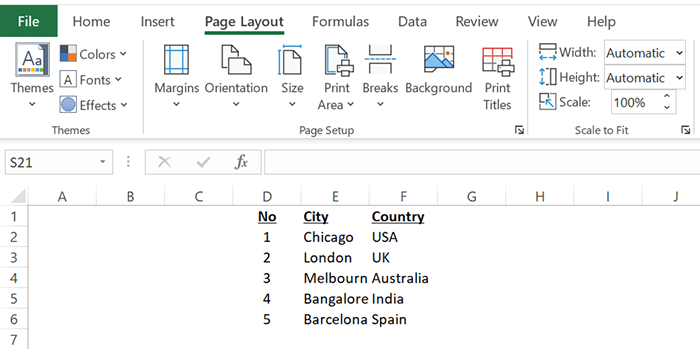
- 4093
- 1131
- Juliusz Sienkiewicz
Linie siatki w Microsoft Excel ułatwiają przeglądanie danych. Możesz jednak wyłączyć te linie siatki, jeśli nie chcesz ich używać podczas tworzenia arkuszy kalkulacyjnych. Istnieje wiele sposobów usunięcia linii siatki w programie Excel.
Możesz je ukryć, wypełnić białym, aby zniknąć na stronie lub utworzyć szablon, który nie używa żadnych linii siatki.
Spis treści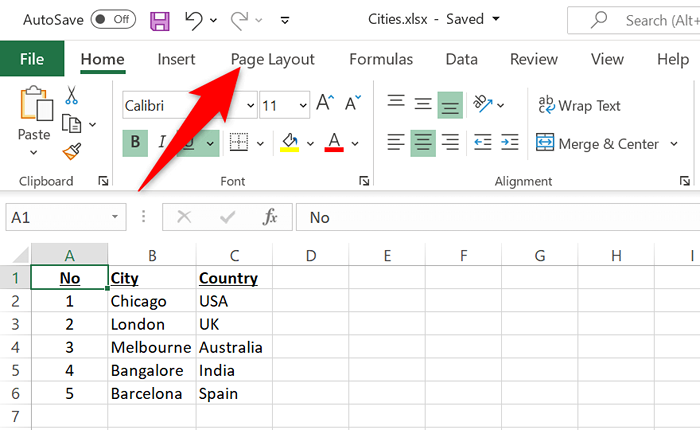
- Odznacz Pogląd pudełko w Linie siatki Sekcja.
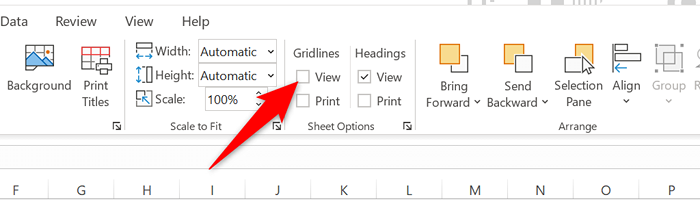
Natychmiast Excel ukryje wszystkie linie siatki w bieżącym arkuszu. Jeśli chcesz przywrócić linie siatki, włącz Pogląd pudełko w Linie siatki Sekcja.
Zmień kolor linii siatki, aby usunąć linie siatki w programie Excel
Innym sposobem usunięcia linii siatki z arkusza Excel jest zmiana koloru linii siatki. Domyślnie Excel używa szarego koloru na linie siatki. Jeśli zmienisz to na białą, twoje linie siatki automatycznie znikną.
Ponownie, ta opcja działa na podstawie arkusza roboczego, co oznacza, że będziesz musiał wykonać te kroki dla każdego z twoich arkuszy, aby usunąć linie siatki.
- Uruchom arkusz kalkulacyjny z Microsoft Excel.
- Wybierz arkusz, z którego chcesz usunąć linie siatki.
- Wybierać Plik w lewym górnym rogu Excel, a następnie wybierz Więcej > Opcje z lewego paska bocznego.
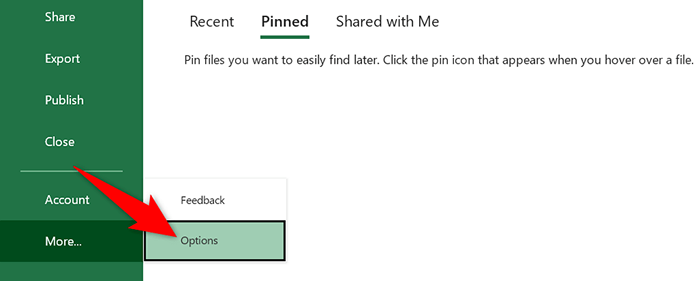
- Wybierać Zaawansowany z lewego paska bocznego na Opcje programu Excel okno.
- Przewiń w dół w dół w dół do panelu do Wyświetl opcje tego arkusza roboczego Sekcja. Tutaj wybierz Kolor linii siatki opcja.
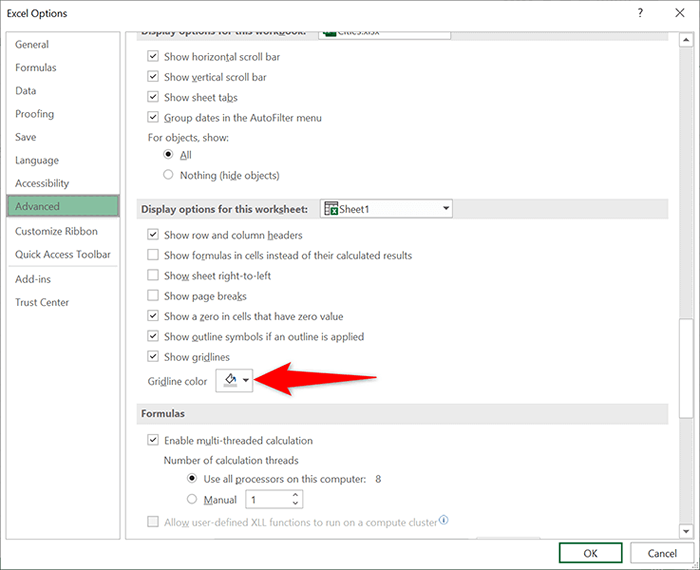
- Wybierać Biały na liście kolorów.
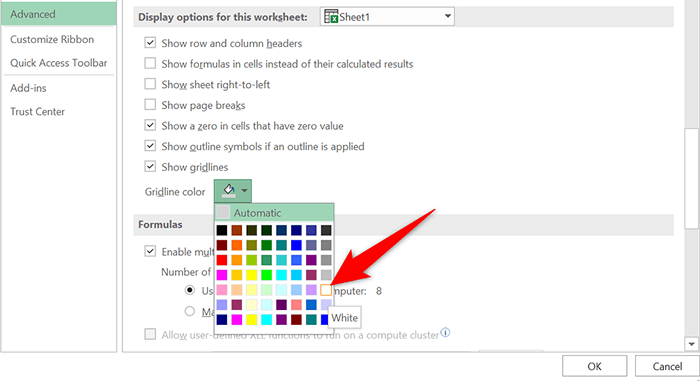
- Wybierać OK Na dole okna.
Wszystkie linie siatki powinny być teraz ukryte w bieżącym arkuszu.
Zastosuj kolor wypełnienia, aby usunąć linie siatki w programie Excel
Możesz wypełnić biały kolor w arkuszu, aby zniknąć linie siatki. Później, jeśli zmienisz zdanie, możesz usunąć kolor wypełnienia, aby odzyskać linie siatki.
- Otwórz arkusz, z którego chcesz usunąć linie siatki.
- Wybierz komórki, z których chcesz usunąć linie siatki. Aby usunąć linie siatki z całego arkusza roboczego, naciśnij klawisz kontrolny + A (Windows) lub Komenda + A (Mac) Aby wybrać cały arkusz roboczy.
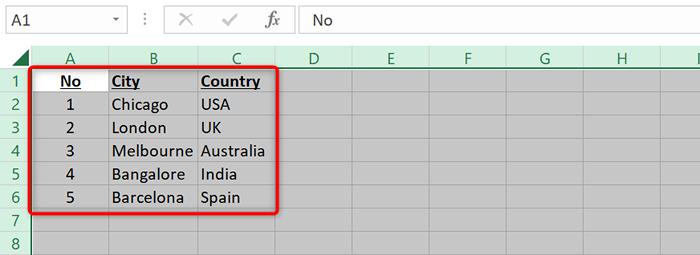
- Wybierz Dom zakładka u góry interfejsu Excel.
- Wybierz małą ikonę w dół obok ikony wiadra i wybierz Biały kolor.
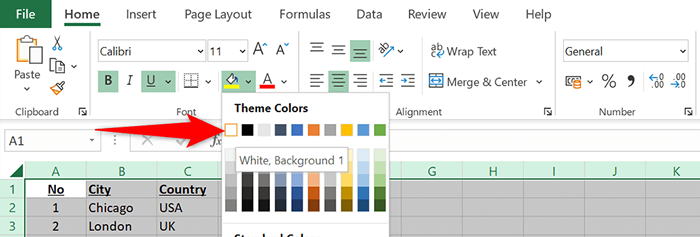
- Linie siatki należy teraz usunąć z arkusza roboczego.
Aby przywrócić linie siatki, wybierz Nie wypełniać Z menu ikony wiadra.
Usuń linie siatki z określonych wierszy lub kolumn w programie Excel
Jeśli chcesz usunąć linie siatki z określonych wierszy lub kolumn, użyj opcji granicznej Excel. Ta opcja pozwala usunąć linie siatki z wybranego obszaru w arkuszu kalkulacyjnym.
- Otwórz arkusz, w którym chcesz ukryć linie siatki.
- Wybierz wiersz lub kolumnę, z której chcesz usunąć linie siatki.
- Kliknij prawym przyciskiem myszy wybraną kolumnę lub wiersz i wybierz Formatowe komórki Z menu.
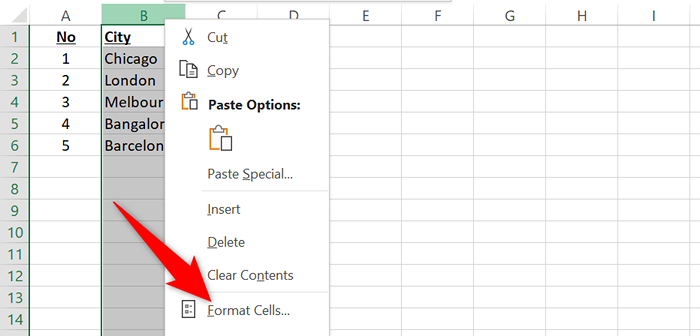
- Wybierz Granice zakładka na Formatowe komórki okno. Następnie wybierz Kolor opcja i wybierz Biały kolor.
- Wybierać Zarys i wtedy Wewnątrz w Wstępne Sekcja. Następnie wybierz OK na dnie.
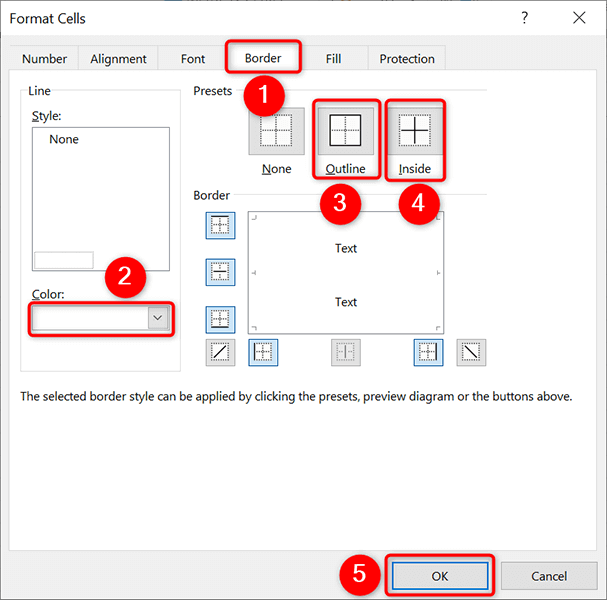
Z powrotem na ekranie arkusza roboczego znajdziesz linie siatki z wybranego obszaru.
Zawsze usuwaj linie siatki w programie Excel
Jeśli chcesz zrobić swoje przyszłe arkusze kalkulacyjne bez linii siatkowych, utwórz szablon Excel, który domyślnie nie używa żadnych linii sieciowych. Następnie wszelkie arkusze kalkulacyjne, które opierasz na tym szablonie.
Aby stworzyć ten szablon:
- Otwórz Excel i wybierz Puste skoroszyt Aby stworzyć nowy skoroszyt.
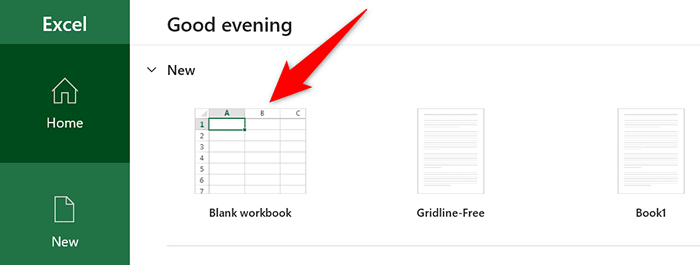
- Na ekranie edycji wybierz Układ strony Karta u góry.
- Odznacz Pogląd opcja w Linie siatki Sekcja. To wyłączy linie siatki w twoim bieżącym arkuszu.
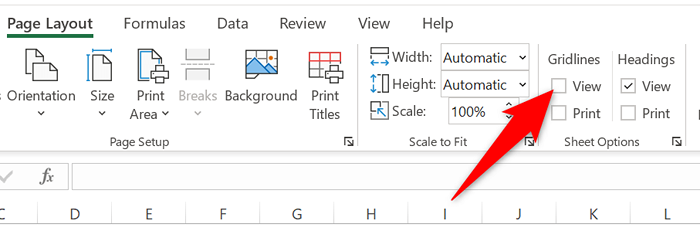
- Zapisz swój skoroszyt jako szablon Excel, wybierając Plik > Zapisz jako.
- Wybierać Szablon Excel z Skoroszyt Excel Menu rozwijane.
- Wprowadź nazwę swojego szablonu (coś takiego Gridline za darmo) i wybierz Ratować.
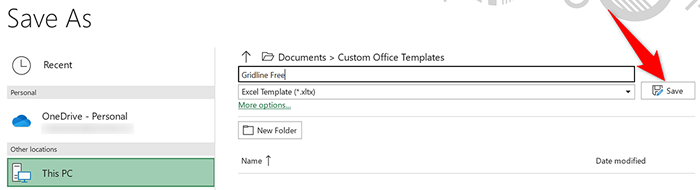
- Aby użyć tego szablonu do tworzenia arkuszy kalkulacyjnych, otwórz Excel, wybierz Nowy > Osobisty, i wybierz szablon na liście. To stworzy skoroszyt bez linii siatki.
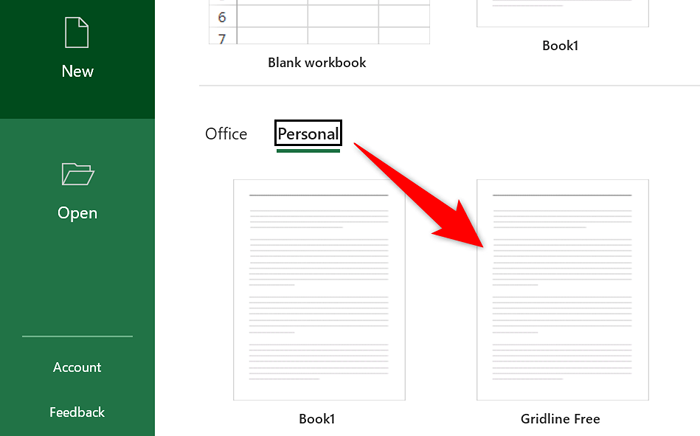
Drukuj linie siatki w programie Excel
Domyślnie linie siatki nie są drukowane po wydrukowaniu arkusza kalkulacyjnego Excel. Jeśli chcesz wydrukować linie siatki, włącz opcję w aplikacji Excel.
- Uruchom arkusz kalkulacyjny z Microsoft Excel.
- Wybierz Układ strony zakładka u góry interfejsu Excel.
- Włączyć Wydrukować opcja w Linie siatki Sekcja.
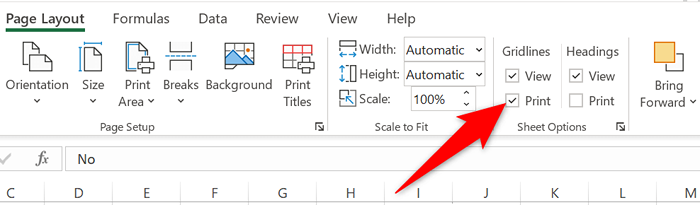
- Naciskać klawisz kontrolny + P (Windows) lub Komenda + P (Mac) Aby otworzyć ekran drukowania. Zauważysz, że podgląd wydruku pokazuje linie siatki, co oznacza, że linie siatki zostaną wydrukowane po wydrukowaniu arkusza kalkulacyjnego.
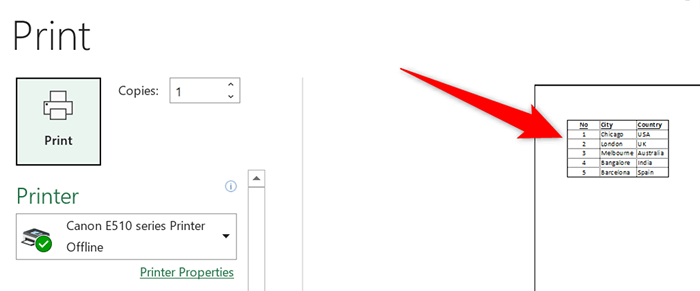
- Aby wyłączyć linie siatki drukowania, wyłącz Wydrukować opcja w Linie siatki Sekcja.
Pozbycie się sieci kalkurycznych z arkuszy kalkulacyjnych Excel
Podczas gdy linie siatki ułatwiają układanie danych w arkuszach kalkulacyjnych Excel, nie zawsze musisz ich używać. Na okazje, gdy nie potrzebujesz linii siatki, powyższe metody powinny pomóc w usuwaniu liniów siatki z arkuszy kalkulacyjnych Excel.

